MOV video dosyalarını başka cihazlara aktarırken bazı aksaklıklar ve istenmeyen duraklamalarla karşılaşabileceğinizi hiç fark ettiniz mi? İkimiz de aynı deneyimi yaşadık! MOV, dosyaları büyük boyutta tutar, tercihen tüm iOS aygıtlarına uygundur. Niye ya? Çünkü Apple, bu tür araçları kullanıcılarının rahatlığı için icat etti, ancak herkes için öyle değil. Bu endişeden kurtulmak için herkesi şiddetle MOV'u DivX'e dönüştür mac cihazları kullanma. Aşağıda, dönüştürmenin mükemmel yollarını bulmanıza kesinlikle yardımcı olacak çözümler listelenmiştir.
Bölüm 1. Windows ve Mac için Professional MOV - DivX Dönüştürücü
AVAide Video Dönüştürücüyü kullanın
AVAide Video Dönüştürücü ses ve videoları istediğiniz herhangi bir desteklenen dosya formatına dönüştürmek için kullanılabilecek bir yazılım çözümüdür. Buna Youtube ve Facebook'taki videolar dahildir. Ayrıca, bu araç herhangi bir akıllı telefon, tablet ve hatta bilgisayarınızda kullanılabilir. Bu nedenle, Mac cihazınızda MOV'u DivX'e dönüştürebilirsiniz. HD'den 4K'ya kadar video çözünürlükleri sunar. Video codec bileşeni, kalite, kare hızı ve bit hızı gibi video parametrelerini de ayarlayabilirsiniz.
Aşama 1Aracı indirin ve yükleyin
Tarayıcınızı açın ve resmi web sayfasına girin. AVAide Video Dönüştürücü. Basitçe arayın İndirmek düğmesine basın ve hemen yükleyin.

ÜCRETSİZ DENE Windows 7 veya üstü için
 Güvenli indirme
Güvenli indirme
ÜCRETSİZ DENE Mac OS X 10.12 veya üstü için
 Güvenli indirme
Güvenli indirmeAdım 2Video dosyalarını sürükleyin
Kurulduktan sonra yazılımı açın ve MOV dosyalarınızı arayüzün ortasına sürükleyin. Başka bir seçenek de Dosya Ekle üst kısma yerleştirilen düğme.
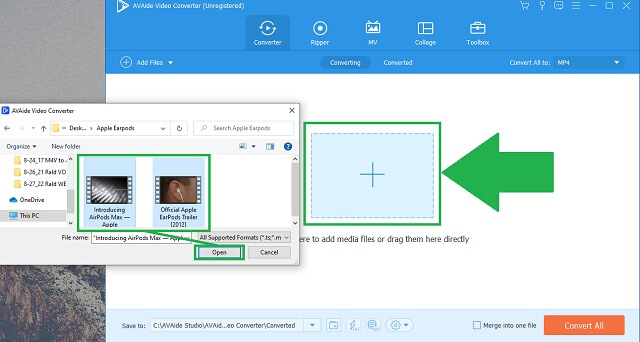
Aşama 3DivX formatına geç
Daha sonra, tıklayın DivX biçim seçeneklerinden düğmesine basın. Ayrıca, ayarları özgürce değiştirebilir veya kaynakla aynı tutabilirsiniz.
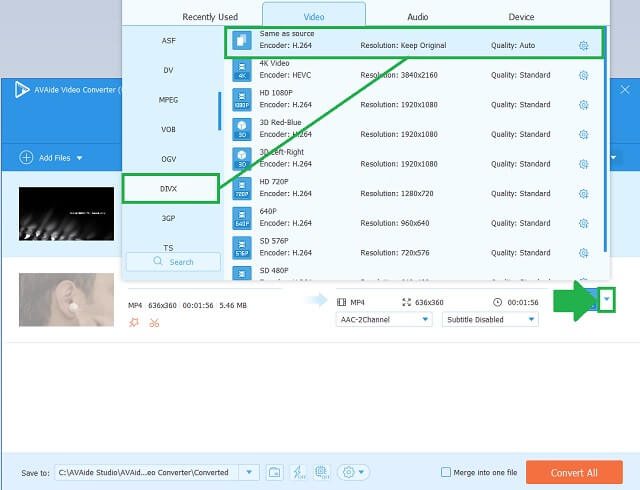
4. Adımdönüştürmeye başla
Tıkla Hepsini dönüştür Arayüzün alt kısmındaki düğme.
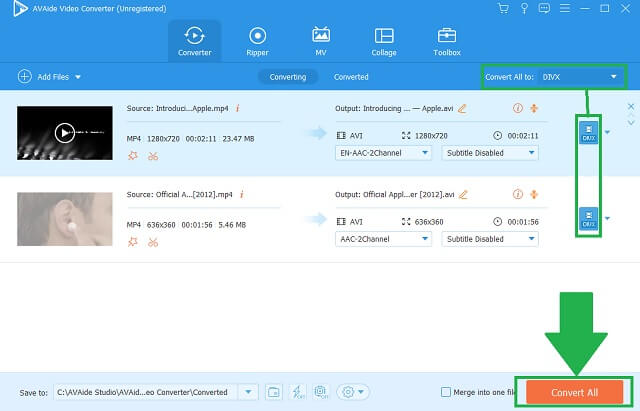
Adım 5Kontrol et ve oyna
Tamamlandığında, yeni dönüştürülmüş DivX dosyalarınız oynatmaya ve paylaşmaya hazırdır.
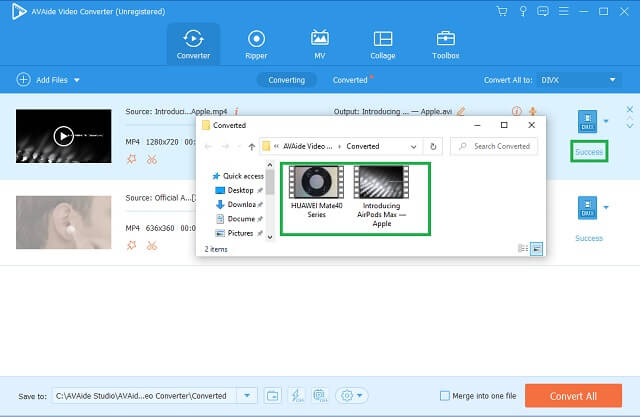
- Yüksek çözünürlüklü çıktılar.
- Hızlı hızlı dönüşüm.
- Çok formatlı ses ve video formatları.
- Toplu dönüştürmede çalışın.
- Düzenleme ve geliştirme araçları.
- Ücretsiz deneme için sınırlı sürüm.
- DVD yazıcı yok.
Bölüm 2. MOV'u DivX Dosyalarına Dönüştürmek için Ücretsiz Çevrimiçi Araçlar
1. FreeConvert'in Gücünü Keşfedin
Listede ilk sırada FreeCovert var. Bu araç inanılmaz derecede ücretsizdir. Görüntülemeniz ve depolamanız için hazır 200'den fazla format sunar. Seçenekleriniz arasında buna sahip olmak, bunun için kolay bir yol sağlayabilir. MOV'unuzu DivX'e dönüştürün videolar. Aracı ilk elden deneyimlemek için bu temel adımları izleyin.
Aşama 1Bir video formatı seçin
İlk önce, tıklamanız gerekir VİDEO Dönüştürücüler buton. Tıkladıktan sonra, istediğiniz dosya biçimini seçin.
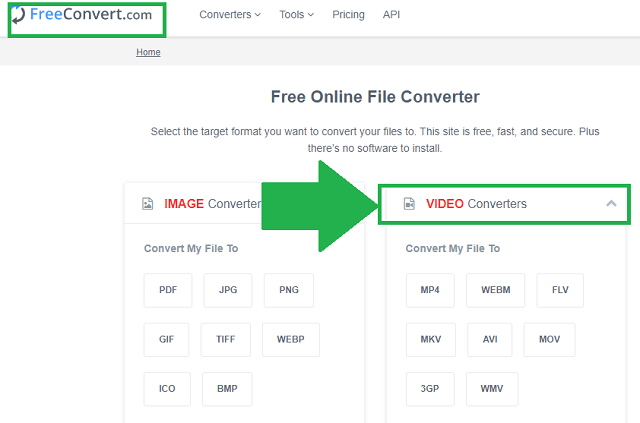
Adım 2Dosyaları yükleyin
Ardından, tıklayın Dosyaları Seç Yerel dosya deponuzdan dosya seçmek ve dönüştürmek için düğmesine basın.
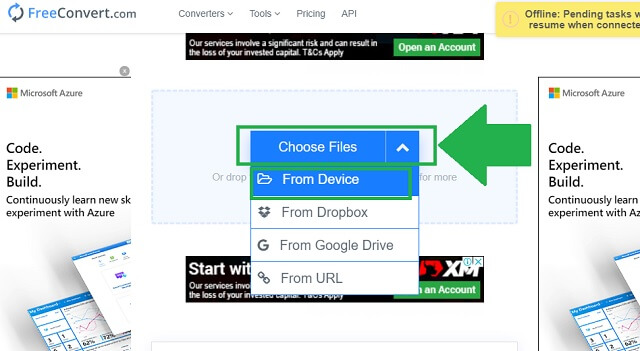
- Basit ve anlaşılır bir talimatı var.
- Video oynatırken sorunlar oluyor.
- Dosyaları sıkıştırırken zorlanıyor.
2. Dosyalarınızı Dönüştürmek için Zamzar'ı kullanın
Zamzar'ı kullanmak, MOV'unuzu etkin bir şekilde ücretsiz olarak DivX'e dönüştürecektir. Bu harika araç, kararlı internet bağlantınızın rahatlığında mevcuttur. En hızlı dönüştürme özelliğiyle karşılaşmak sadece bir arama uzağınızda.
Aşama 1Videoları içe aktar
Dosya Ekle düğmesini tıklayarak dosyalarınızı arayüzde taşıyın.
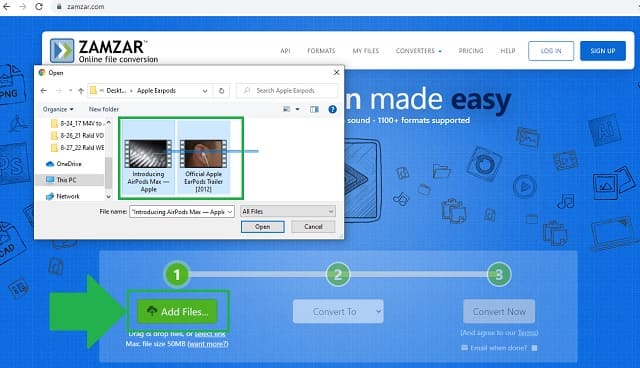
Adım 2Biçimi ayarlayın ve dönüştürün
Son olarak, bir sonraki adım, E dönüşmek düğmesine basın ve DivX kapsayıcısını arayın. Ardından, tıklayın Şimdi dönüştür.
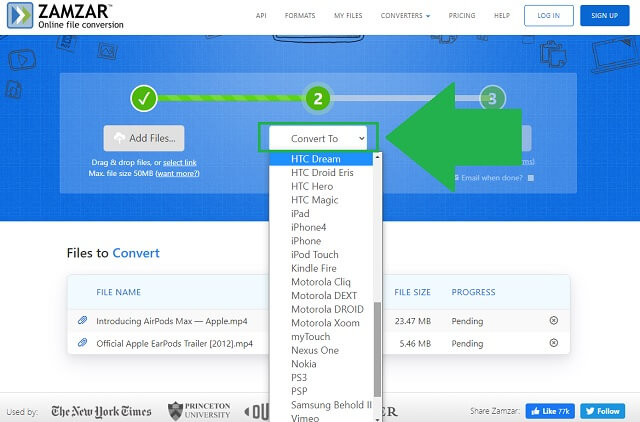
- Ses-video formatları sunan kapsamlı bir çevrimiçi dönüştürücüdür.
- Toplu dönüştürme sırasında bir hız düşüşüyle karşılaşabilirsiniz.
- Yalnızca maksimum boyutu 50 MB olan videoları içe aktarabilirsiniz.
3. Mükemmel CloudConvert'i Deneyin
Listemizdeki bir diğer çözüm ise CloudConvert'in mükemmel hizmetidir. Bu araç, medya sorunlarınız için size amaçlanan yanıtı verebilir. Bu dönüştürücü, çok formatlı özelliği ile bilinir. MOV'dan DivX'e dönüştürücü kullanılması zorunludur.
Aşama 1MOV dosyalarınızı yükleyin
Doğrudan aracın resmi web sitesine gidin. Aramak Dosya Seç düğmesine basın ve dosya seçimine izin vermek için tıklayın.
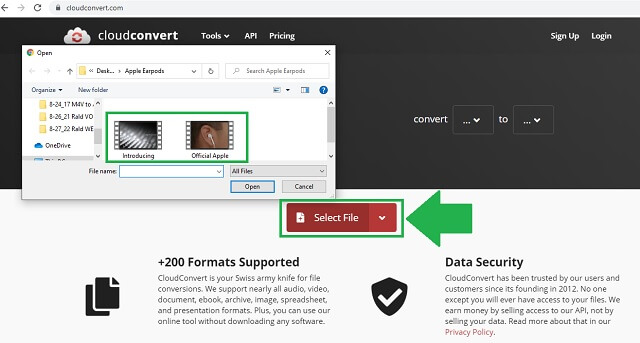
Adım 2Kapsayıcınızı seçin
simgesine tıklayarak yeni formatı seçin. Aşağı ok simge. Son olarak, dönüştürmeye başlayın.
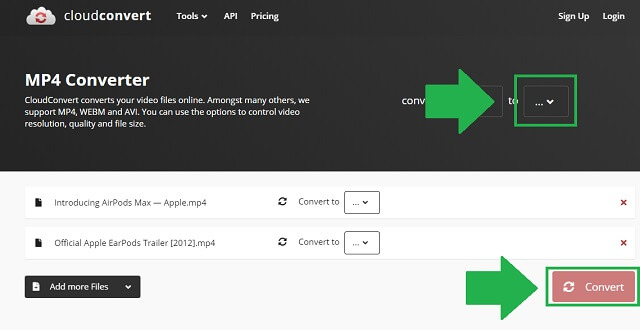
- Araç kullanıcı dostudur.
- Kullanıcılara ses ve video için bir format listesi sağlar.
- Tekrar dönüştürmek için web sayfasını yenilemesi gerekiyor.
- Büyük boyutlu dosyalar işlem hızını yavaşlatır.
4. VLC, Gideceğiniz Dönüştürücünüzdür
Ve yerleşik bir yazılım arıyorsanız, VLC, Windows'unuzdan ücretsiz bir MOV'dan DivX'e dönüştürücüdür. Taksite gerek yok! Medya dosyalarınızı dönüştürmek için işi VLC'ye bırakın. İşte izlenecek bazı adımlar.
Aşama 1Dosyaları ekle
Bilgisayarınızda VLC Media Player'ı açın. Medya sekmesini bulun ve Dönüştürmek buton. Bittiğinde, dosyaları yükleyin.
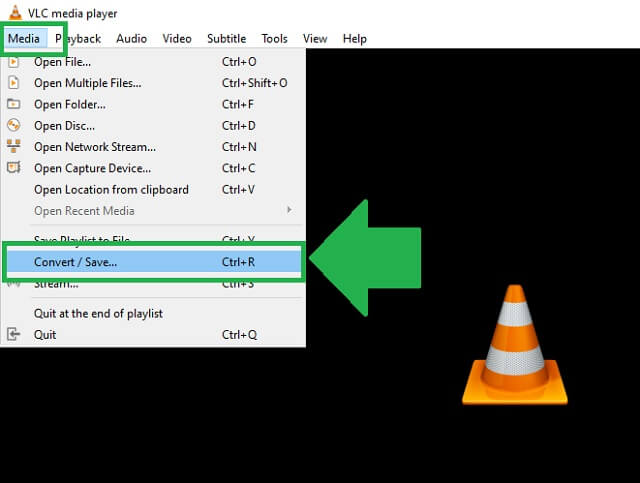
Adım 2Formatı ve dosya sahibini seçin
Biçim seçeneklerinden, DivX için videolar çıktı biçiminiz olarak. Bundan sonra, dosya sahibine göz atın.
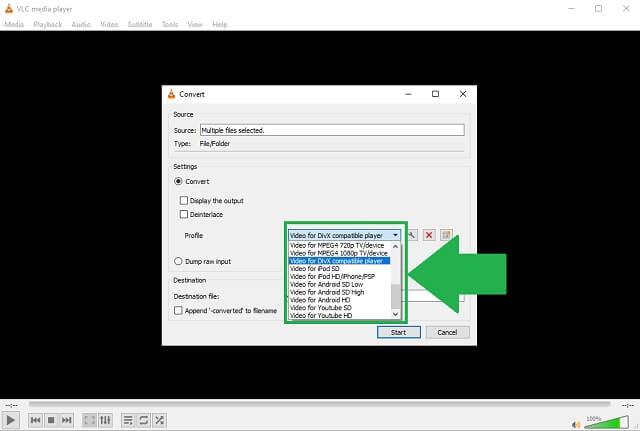
- Windows için yerleşik bir yazılımdır.
- ücretsiz.
- Mevcut formatlar açısından sınırlıdır.
- Arayüzün kendisi karmaşıktır.
Bölüm 3. MOV ve DIVX
MOV ile DivX dosya formatını net bir şekilde karşılaştırmanız için size bu kapsamlı tabloyu sunuyoruz.
| Dosya uzantısı | HAREKET | DivX |
| Dosya tipi | Apple QuickTime Filmi | DivX kodlu video dosyası |
| Tanım | MOV, video veya film dosyalarını ses, metin dosyaları ve daha fazlasıyla kaydetmek için kullanılan bir dosya biçimidir. | DivX, bir dosya kabı ve AVI'nin hack uzantısıdır. Yüksek kaliteli standart video ve ses içeriğine sahiptir. DVD oynatıcılar ve TV'ler için en iyisi. |
| geliştirici | elma | DivX, Inc. |
| Avantajlar | 1. En çok Apple gadget kullanıcıları için uygundur. 2. Web iletimi için. | 1. HD dosyaları içerir. 2. Windows ve macOS'u destekler. 3. Oyun sistemi uyumluluğu. |
| Dezavantajları | 1. Diğer cihazlarla, özellikle akıllı telefonlarla uyumlu değildir. 2. Büyük boyutlu bir dosyayı tutar. | 1. Yalnızca DivX codec bileşenlerine sahip işletim sistemleri için. |
| Öneriler | iOS kullanıcıları için en iyi format. | DivX kodekleri olan tüm cihazlar için. |
Bölüm 4. MOV ve DivX Hakkında SSS
MOV kaliteli bir kap mı?
MOV formatı çok yüksek kaliteli bir video oynatımı sunar. Ancak, telefonunuzda bir MOV dosyası oynattığınızda bazı mevcut sorunlarla karşılaşabilirsiniz. Gecikme olağan bir sorundur. Önerildiği gibi gidin ve MOV'unuzu Mac'inizde DivX'e dönüştürün. Bu sayede sorunların önüne geçilmiş olunur.
MOV'umu Windows'ta oynayabilir miyim?
Biçim Apple tarafından geliştirildiğinden, Windows'un varsayılan medya oynatıcısında bir MOV videosu oynatamazsınız. Kapsayıcıyı destekleyen medya oynatıcıları indirmeniz ve yüklemeniz gerekir.
AVI ve DivX benzer mi?
DivX dosya kapsayıcısı da AVI dosya biçimini temel alır. Olumlu olarak, DivX, XSUB bölümleri ve altyazıları gibi ek özellikler sağlayabilir.
Her şeyi özetlemek gerekirse, yapılması gerekenleri net bir şekilde anlayarak video dosyalarınızın kullanımını her zaman en üst düzeye çıkarabilirsiniz. her zaman yapabilirsin MOV'u DivX'e dönüştür uyumlu bir aktarım, oynanabilirlik ve diğer avantajlar için. Yardımıyla AVAide Video Dönüştürücü, FreeConvert, Zamzar, CloudConvert ve VLC, işi ilk elden kolayca yapabilirsiniz! Ancak, yüksek kaliteli bir çıktı üretmenin profesyonel bir yolunu arıyorsanız, şunu seçin: AVAide Video Dönüştürücü.
Kayıpsız kalitede dönüştürme için 350'den fazla formatı destekleyen eksiksiz video araç kutunuz.
DivX'e Dönüştür




